Introduzione
Prerequisiti
In questo documento vengono descritte le istruzioni per creare flussi di lavoro personalizzati in un centro di gestione di Firepower (FMC) che consente al sistema di visualizzare i contatori di accesso ai criteri di controllo di accesso (ACP) in base a regole e a livello globale. Questa opzione consente di risolvere i problemi relativi alla corrispondenza del flusso di traffico con la regola corretta. È inoltre utile ottenere informazioni sull'utilizzo generale delle regole di controllo di accesso, ad esempio le regole di controllo di accesso senza accessi per un periodo di tempo prolungato potrebbero essere indica che la regola non è più necessaria e potrebbe essere potenzialmente rimossa dal sistema in modo sicuro.
Requisiti
Nessun requisito specifico previsto per questo documento.
Componenti usati
- Virtual Firepower Management Center (FMC) - versione software 6.1.0.1 (build 53)
- Firepower Threat Defense (FTD) 4150 - versione software 6.1.0.1 (Build 53)
Nota: Le informazioni descritte in questo documento non sono applicabili a Firepower Device Manager (FDM).
Le informazioni discusse in questo documento fanno riferimento a dispositivi usati in uno specifico ambiente di emulazione. Su tutti i dispositivi menzionati nel documento la configurazione è stata ripristinata ai valori predefiniti. Se la rete è operativa, valutare attentamente eventuali conseguenze derivanti dall'uso dei comandi.
Prodotti correlati
Il presente documento può essere utilizzato anche per le seguenti versioni hardware e software:
- Firepower Management Center (FMC) - software versione 6.0.x e successive
- Appliance gestite con Firepower - versione software 6.1.x e superiore
Configurazione
Passaggio 1
Per creare un flusso di lavoro personalizzato, selezionare Analisi > Personalizzato > Flussi di lavoro personalizzati > Crea flusso di lavoro personalizzato:

Passaggio 2
Definire il nome del flusso di lavoro personalizzato, ad esempio i contatori visite regola ACP e selezionare Eventi connessione in un campo tabella. In seguito, salvare il nuovo workflow.
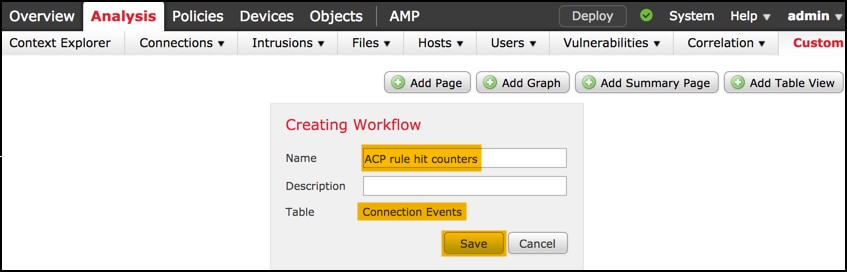
Passaggio 3
Personalizzare il workflow appena creato utilizzando il pulsante Modifica/Matita.
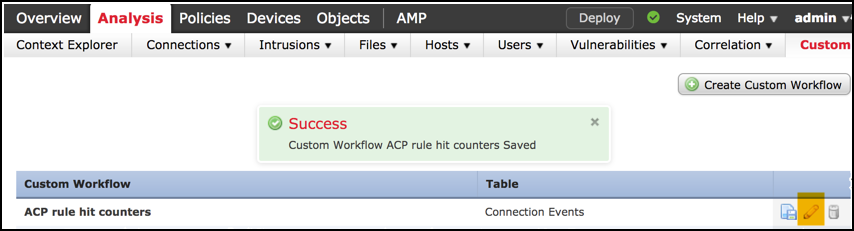
Passaggio 4
Aggiungere una nuova pagina per un flusso di lavoro utilizzando l'opzione Aggiungi pagina, definirne il nome e ordinare i campi della colonna in base a Criteri di controllo di accesso, Regola di controllo di accesso e in base ai campi Conteggio, IP iniziatore e IP risponditore.
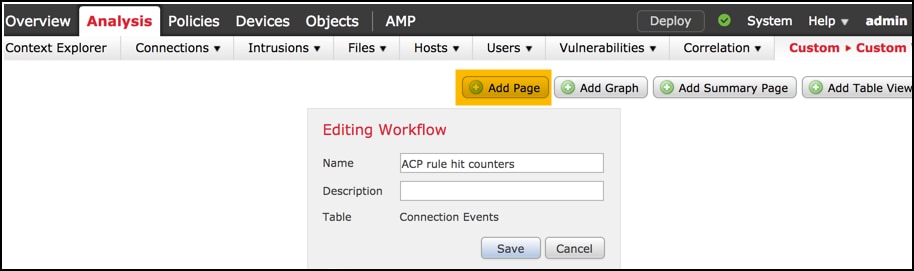
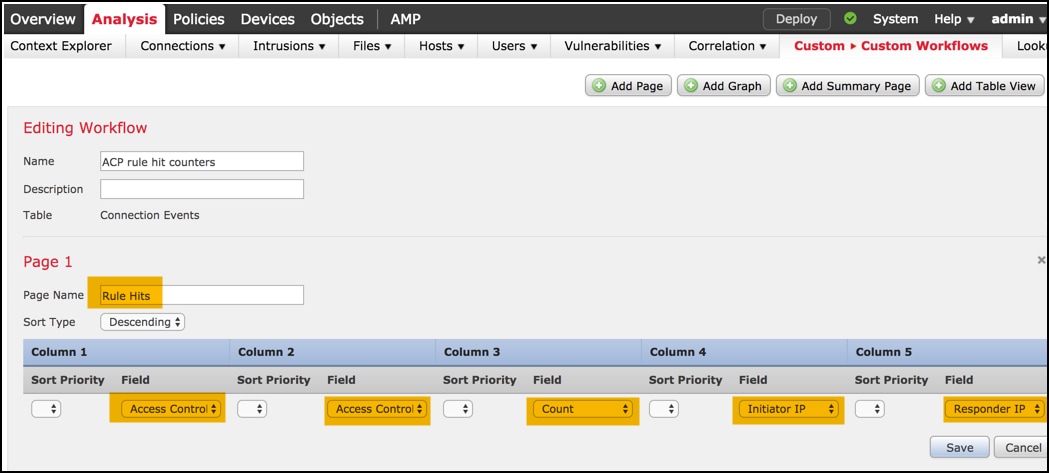
Passaggio 5
Aggiungere una seconda pagina con l'opzione Aggiungi vista tabella.

Passaggio 6
La vista tabella non è configurabile, quindi è sufficiente procedere al salvataggio del flusso di lavoro.
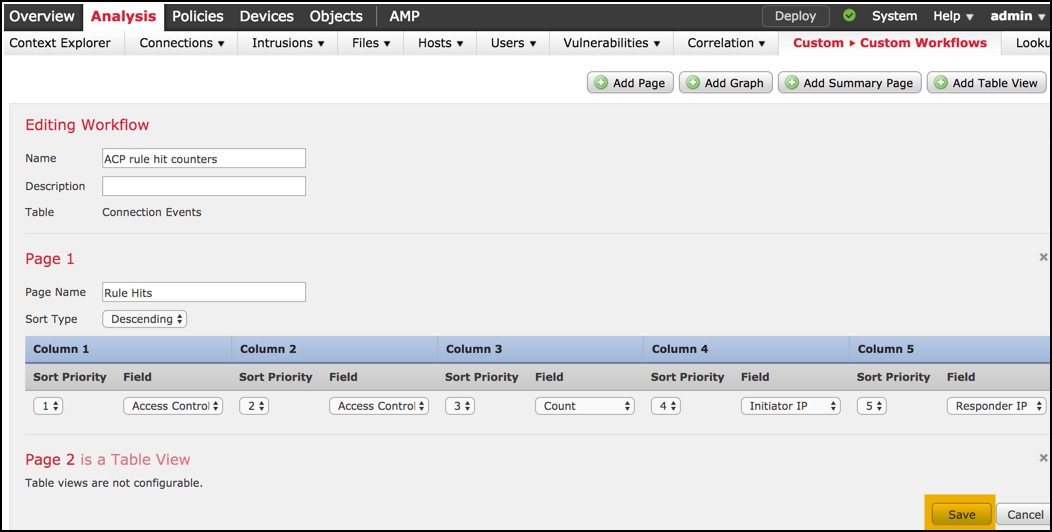
Passaggio 7
Passare a Analisi > Eventi di connessione e selezionare Cambia flusso di lavoro, quindi scegliere il nuovo flusso di lavoro creato denominato Contatori visite regola ACP e attendere il ricaricamento della pagina.
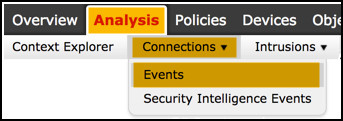
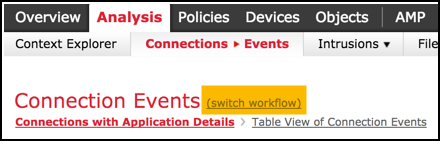
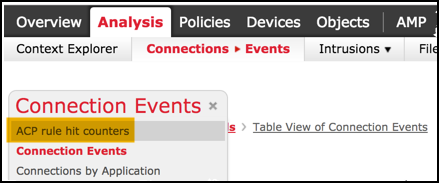
Una volta caricata la pagina, vengono visualizzati i contatori delle visite alle regole per ogni regola ACP. È sufficiente aggiornare questa visualizzazione ogni volta che si desidera ottenere i contatori delle visite alle regole CA recenti.
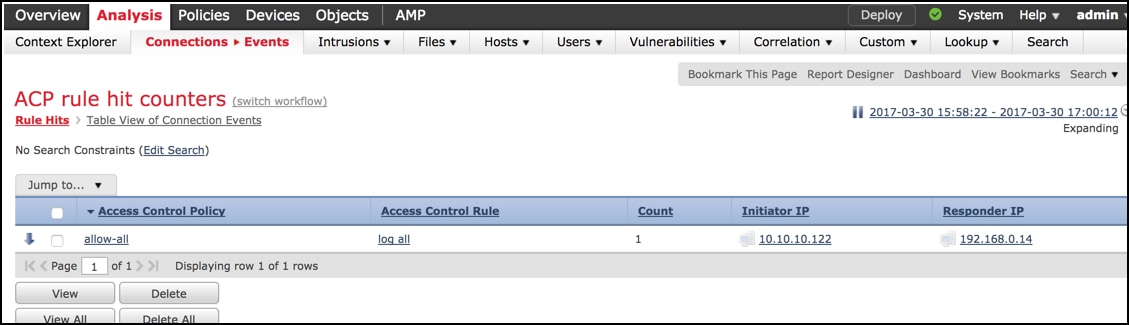
Verifica
Il comando show access-control-config di FTD CLISH (CLI SHELL), illustrato di seguito, consente di confermare i contatori di accesso alle regole in base alle regole per tutto il traffico (a livello globale):
> show access-control-config
===================[ allow-all ]====================
Description :
Default Action : Allow
Default Policy : Balanced Security and Connectivity
Logging Configuration
DC : Disabled
Beginning : Disabled
End : Disabled
Rule Hits : 0
Variable Set : Default-Set
…(output omitted)
-----------------[ Rule: log all ]------------------
Action : Allow
Intrusion Policy : Balanced Security and Connectivity
ISE Metadata :
Source Networks : 10.10.10.0/24
Destination Networks : 192.168.0.0/24
URLs
Logging Configuration
DC : Enabled
Beginning : Enabled
End : Enabled
Files : Disabled
Rule Hits : 3
Variable Set : Default-Set
… (output omitted)
Risoluzione dei problemi
Il comando firewall-engine-debug consente di confermare se il flusso di traffico viene valutato in base alla regola di controllo dell'accesso appropriata:
> system support firewall-engine-debug
Please specify an IP protocol: icmp
Please specify a client IP address: 10.10.10.122
Please specify a server IP address: 192.168.0.14
Monitoring firewall engine debug messages
10.10.10.122-8 > 192.168.0.14-0 1 AS 2 I 0 New session
10.10.10.122-8 > 192.168.0.14-0 1 AS 2 I 0 Starting with minimum 0, id 0 and IPProto first with zones 1 -> 2, geo 0 -> 0, vlan 0, sgt tag: untagged, svc 3501, payload 0, client 2000003501, misc 0, user 9999997, icmpType 8, icmpCode 0
10.10.10.122-8 > 192.168.0.14-0 1 AS 2 I 0 no match rule order 1, id 2017150 dst network and GEO
10.10.10.122-8 > 192.168.0.14-0 1 AS 2 I 0 match rule order 3, 'log all', action Allow
10.10.10.122-8 > 192.168.0.14-0 1 AS 2 I 0 allow action
Quando si confrontano i contatori delle corrispondenze per la regola del provider di servizi di audioconferenza denominata log, si nota che gli output della riga di comando (CLI) e dell'interfaccia utente non corrispondono. Il motivo è che i contatori di accesso CLI vengono cancellati dopo ogni distribuzione dei criteri di controllo dell'accesso e si applicano a tutto il traffico a livello globale e non a uno specifico indirizzo IP. L'interfaccia utente di FMC mantiene invece i contatori nel database, in modo da poter visualizzare i dati cronologici in base a un intervallo di tempo selezionato.
Informazioni correlate